Cara Mencari dan Mendapatkan Hanya Fail Video Dalam Penjelajah Fail Windows 11/10
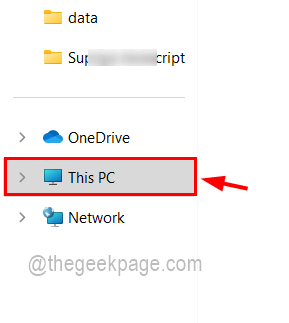
- 1498
- 316
- Jerome Quitzon
Bayangkan pengguna terasa sangat bosan dan ingin menonton filem yang disimpan di cakera kerasnya, tetapi tidak pasti di mana ia disimpan kerana apabila terdapat banyak fail yang disimpan pada cakera keras atau pemacu luaran anda, tidak mustahil untuk mencari fail tertentu jika ia tidak teratur.
Sesetengah pengguna melalui setiap folder untuk mencari filem yang agak sibuk tetapi sekarang berita baiknya adalah anda boleh mencari hanya fail video dan ia menyenaraikannya dalam hasil carian dalam explorer fail pada sistem Windows. Anda boleh mencari bukan hanya fail video tetapi juga fail video dengan nama fail atau format fail khususnya.
Sekiranya anda juga memikirkan bagaimana melakukannya, jangan risau! Kami berada di sini dengan artikel ini untuk menerangkannya dengan langkah ringkas supaya pengguna dapat mengambil fail video dengan mudah.
Cara Mencari dan Mendapatkan Hanya Fail Video di Windows 11 File Explorer
Terdapat 3 cara pengguna dapat mencari fail video pada sistem Windows. Pengguna hanya boleh mencari fail video yang mengambil semua fail yang jenis video atau menggunakan nama fail atau format fail. Marilah kita lihat cara mencari dan dapatkan fail satu persatu menggunakan kaedah yang ditunjukkan di bawah.
Cara mencari dan menyenaraikan semua fail video di Windows 11
Langkah 1: Buka The Penjelajah fail pada sistem anda dengan menekan Windows + e kunci pada papan kekunci, secara serentak.
Langkah 2: Selepas Penjelajah Fail dibuka, pergi ke folder di mana anda ingin mencari fail video atau hanya klik PC ini Di panel bawah kiri untuk mencari semua fail video dari sistem.
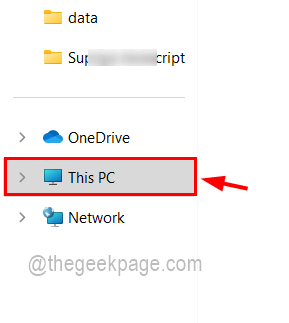
Langkah 3: Setelah anda berada di folder atau PC ini, taipkan Kind: Video di bar carian di sudut kanan folder dan tekan Masukkan kunci atau klik butang biru anak panah kanan Seperti yang ditunjukkan dalam tangkapan skrin di bawah.
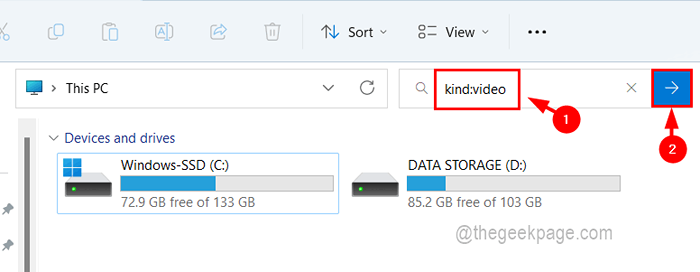
Langkah 4: Ini mungkin mengambil sedikit masa untuk mengambil semua fail video yang disimpan di sistem dan menyenaraikannya di bawah hasil carian seperti yang ditunjukkan di bawah.
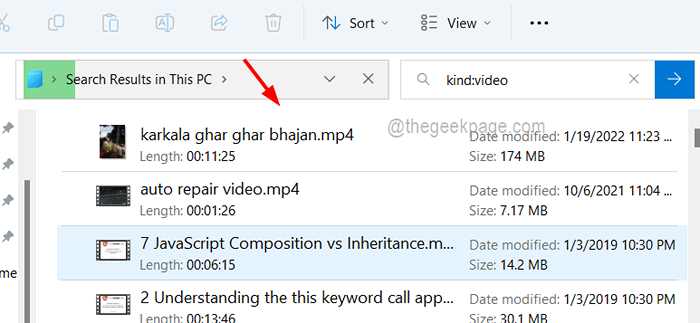
Langkah 5: Jadi tunggu dengan sabar. Sebaik sahaja anda mendapat semua fail video, anda boleh mencari fail yang anda mahukan dan nikmati video!
Cara mencari dan menyenaraikan fail video menggunakan nama fail di Windows 11
Langkah 1: Buka The Penjelajah fail (Tekan Windows + e Kekunci bersama) dan buka folder di mana anda perlu mencari fail.
Langkah 2: Kemudian anda perlu menaip garis di bawah di bar carian, tunjukkan di hujung kanan tingkap dan tekan Masukkan kunci seperti yang ditunjukkan di bawah.
Nama fail jenis: video
CATATAN - Di sini dalam baris di atas, anda perlu menggantikan "nama fail"Dengan nama yang ingin anda cari. Contohnya, nama filem bernama Tarzan. Oleh itu, anda perlu menaip jenis Tarzan: video.
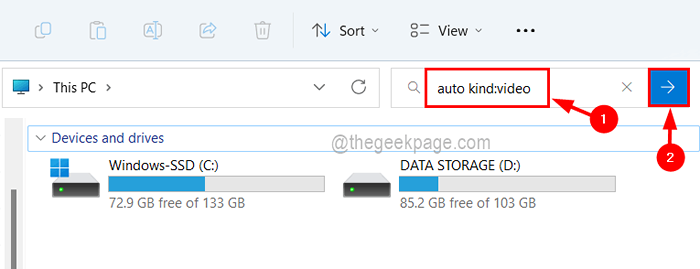
Langkah 3: Ini akan mendapat semua fail video dengan nama fail yang mengandungi perkataan yang anda cari.
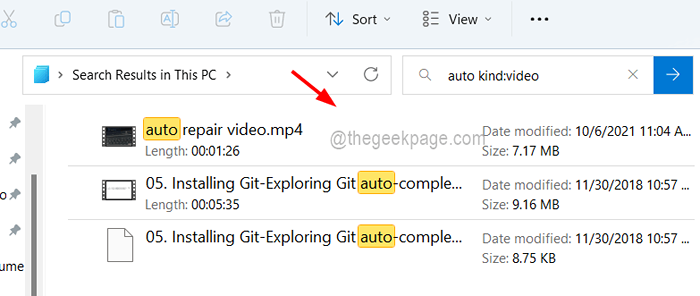
Langkah 4: Setelah anda mendapat fail yang dikehendaki, tutup folder jika anda mahu.
Cara mencari dan menyenaraikan fail video menggunakan format fail di Windows 11
Langkah 1: Pergi ke Penjelajah fail atau buka folder di mana anda ingin mencari fail video anda.
Langkah 2: Kemudian taipkan baris berikut di bar carian dan tekan Masukkan kunci.
ext:.format fail
CATATAN: Anda mesti menggantikan format fail dengan MOV, MP4, WMV, dll. yang mana beberapa contoh untuk format jenis video.
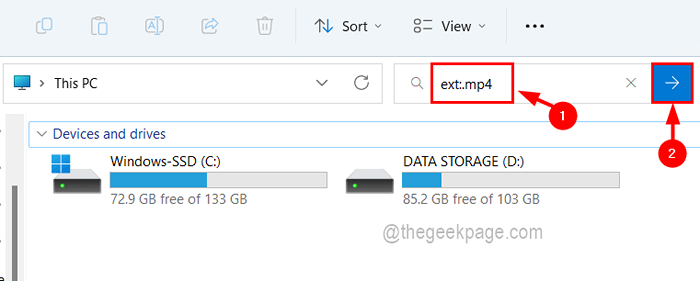
Langkah 3: Ini akan mendapat semua fail video dengan pelanjutan yang anda berikan (format fail seperti MOV, MP4, WMV, dll.).
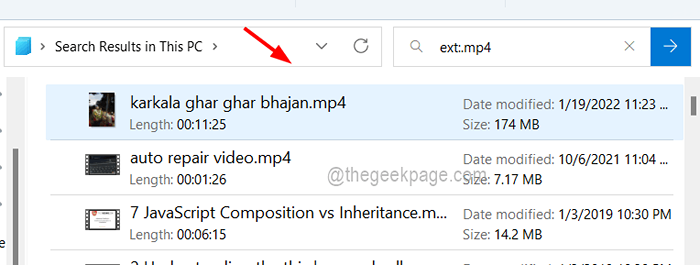
Maklumat tambahan -Anda juga boleh menggabungkan dua kaedah dan mencari fail tertentu menggunakan nama fail dan lanjutan seperti yang dijelaskan di bawah.
nama fail ext:.format fail
CATATAN - Anda perlu mengganti nama fail dengan nama fail dan format fail dengan format fail seperti MP4, MOV, dll.
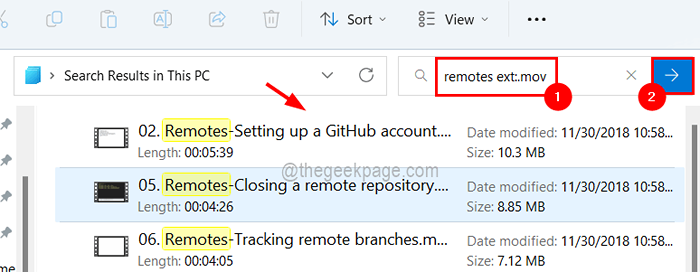
- « Cara Memperbaiki Excel Terlalu Lambat Masalah di Windows 11/10
- Ralat dalaman tidak dapat membuat direktori sementara [diselesaikan] »

